Программа для пакетной обработки фотографий
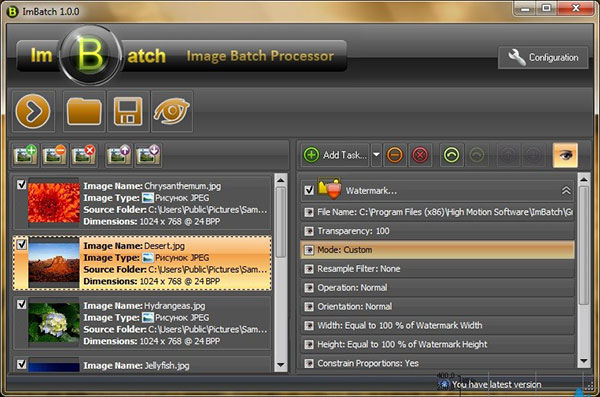
Когда имеется много фотографий, которые необходимо обработать и допустим, подогнать под один какой-то размер или добавить водяной знак, то работа с каждой по отдельности может занять много времени. В данном случае, если не требуется уж очень серьёзного редактирования может помочь программа для пакетной обработки фотографий ImBatch.
Данная программа для пакетной обработки фотографий позволяет обрабатывать фотографии как по отдельности так и целыми папками. Сама по себе ImBatch проста и понятна и её рабочее окно делится на две части. Соответственно, в левую часть окна программы добавляются фотографии для обработки, а в правую часть добавляются задания.
Фотографии можно добавлять, как по одной так и целыми паками, для это в правой части программы есть соответствующие кнопки. После добавления фотографий в правом меню программы можно задавать задания для обработки. Нажав на кнопку добавить задания открывается окно где можно выбрать большое количество всевозможных настроек для редактирования, начиная от размера разрешения и заканчивая всевозможными 3d эффектами.
Перед началом обработки так же можно включить окно предварительного просмотра, чтобы увидеть будущий результат. Все заданные параметры можно сохранить на будущие, чтобы в следующий раз заново их не выставлять, делается это при помощи кнопки в виде дискеты, а называется она «сохранить задания в файл». И соответственно, загружаются сохранённые параметры через кнопку в виде папки, которая стоит перед кнопкой для сохранения заданий в виде дискеты. После того как все параметры указаны, можно запускать обработку.
В общем, программа для пакетной обработки фотографий ImBatch со своими задачами справляется хорошо, имеет понятный и простой интерфейс, а возможность сохранения заданных параметров, сокращает время, когда понадобится снова обработать фотографии по тем же самым параметрам.
Распространение: бесплатно.
Операционная система: Windows XP, Windows Vista, Windows 7, Windows 8, Windows 10.
Интерфейс: русский.
Весит 15 мб.
Сайт программы highmotionsoftware.com/ru/products/imbatch
Снимок и видео с экрана
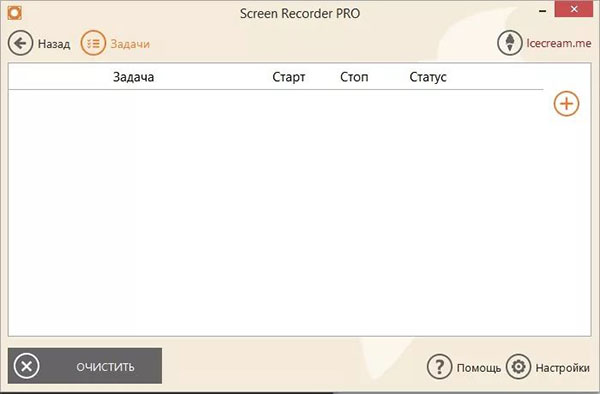
Программа для создания скриншотов и видеозаписи с экрана IceCream Screen Recorder, представляет собой хорошее и весьма полезное приложение. Данная программа не смотря на свою простату, имеет очень много возможностей для создания и обработки скриншотов и видео.
В IceCream Screen Recorder может одновременно записывать аудио и видео, делать скриншоты в определённой области экрана. Так же имеется встроенный редактор, в котором при помощи различных инструментов или текстового редактора, можно подписывать и изменять получившиеся изображение.
В программе так же имеется ряд полезных настроек при помощи которых можно: записать передвижения курсора, спрятать ярлыки рабочего стола, выделить курсор, показать отсчет перед записью. Кроме того программа позволяет записывать видео со звуком, устанавливать лимит размера файлов, после превышения которого запись будет остановлена.
В общем, программа для создания скриншотов и видеозаписи с экрана IceCream Screen Recorder простой и понятный инструмент с большими возможностями, который способен на многое.
Распространение: бесплатно.
Операционная система: Windows XP, Windows Vista, Windows 7, Windows 8, Windows 10.
Интерфейс: русский.
Сайт программы icecreamapps.com/ru/Screen-Recorder/
Изменяем размер фотографии при помощи Icecream Image Resizer
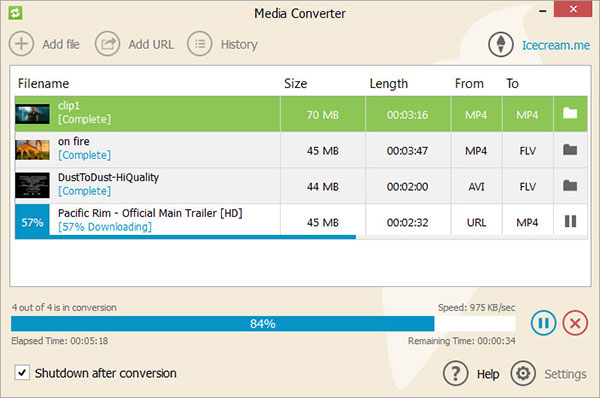
Для того, что бы по каким-то причинам, быстро изменить размер одной фотографии или сразу нескольких, не обязательно знать различные графические редакторы, можно воспользоваться программой для изменения размера фотографий Icecream Image Resizer.
Данная программа очень проста и удобна в использовании, после установки, она будет на английском языке, однако русский язык можно поставить нажав на меню setting, которое находится в правом нижнем углу, и выбрав русский язык в 4-ом пункте, нажать на кнопку save setting.
Для того, чтобы начать изменения размера фотографии следует нажать на меню добавить фотографию. Если же необходимо изменить размер сразу у нескольких фотографий то следует нажать на меню выбрать папку.
После того как выбрана фотография или папка с фотографиями, в правой части окна программы появятся настройки в которых можно указать необходимый размер для будущего изменения. Сделать это можно в ручную или же выбрать из списка готовые размеры под различные устройства или форматы. Там же в меню настроек указывается куда будет сохранены изменённые фотографии, и следует ли применят при изменении вертикальную переориентацию. Поставив галочку на против слова «вертикальная переориентация» для всех вертикальных изображений будут применены обратные настройки «Ширина» и «Высота». То есть, если выставлены размеры 1024x768, то вертикальные фотографии будут приведены к размеру 768x1024, а горизонтальные к 1024x768. После того как выставлены все настройки, можно смело жать на кнопку «изменить размер» для того, чтобы программа изменила размер фотографий.
В общем программа для изменения размера фотографий Icecream Image Resizer, не нуждается в длительном изучении, так как она с самого первого запуска понятна и удобна, и позволяет быстро сделать все необходимые настройке не за лазя в дебри различных меню.
Распространение: бесплатно.
Операционная система: Windows XP, Windows Vista, Windows 7, Windows 8, Windows 10.
Интерфейс: русский.
Сайт программы icecreamapps.com/ru/Image-Resizer/
Ставим водяной знак
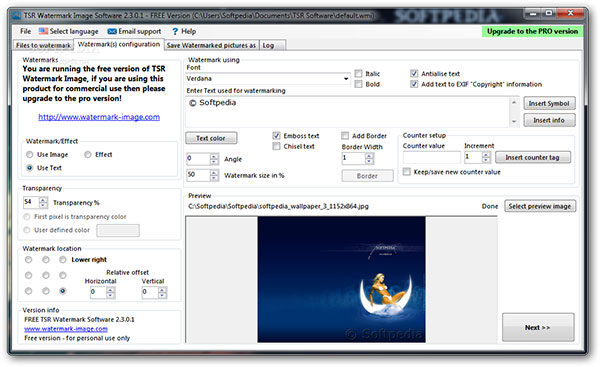
Фотографий в интернете неисчислимое количество, каждый день появляются всё новые и новые, при этом одна фотография может быть скопирована миллион раз, и кто был автором узнать становится не возможно. Но что делать если надо как то указать на авторские права, тогда в этом случаи может помочь программы для вставки водяного знака в фотографию TSR Watermark Image Software FREE.
Первоначально программа устанавливается и запускается на английском языке, но эта проблема быстро решается, в меню select language, данное меню сразу заметно, так как выделено флагом той страны язык которой установлен, там-то и выбираем русский язык.
Рабочее окно программы для вставки водяного знака имеет три вкладки. В первой кладки под названием «файлы изображения» выбирается в какие фотографии следует добавить водяной знак, тут же можно выбрать и целую папку с фотографиями для пакетной обработки. Во второй вкладе под названием «Водяные знаки» задаётся текст водяного знака, шрифт, размер, расположения на фотографии и т.д. В третье вкладке, которая называется «вывод изображений» задаётся будущий формат фотографии, размер изображения, название и порядковый номер в случае пакетной обработки. Там же в третьей вкладке, после того как внесены необходимые параметры, верхнем правом углу, следует нажать кнопку сохранить, чтобы получить водяные знаки на фотографии.
В общем программа для вставки водяных знаков TSR Watermark Image Software FREE, вполне понятна и удобна, она позволяет быстро настроить текст водяного знака и поставить его в одну или сразу в несколько фотографий.
Распространение: бесплатно.
Операционная система: Windows XP, Windows Vista, Windows 7, Windows 8, Windows 10.
Интерфейс: русский.
Весит 8 мб.
Сайт программы watermark-image.com
Делаем рисунок из фотографии
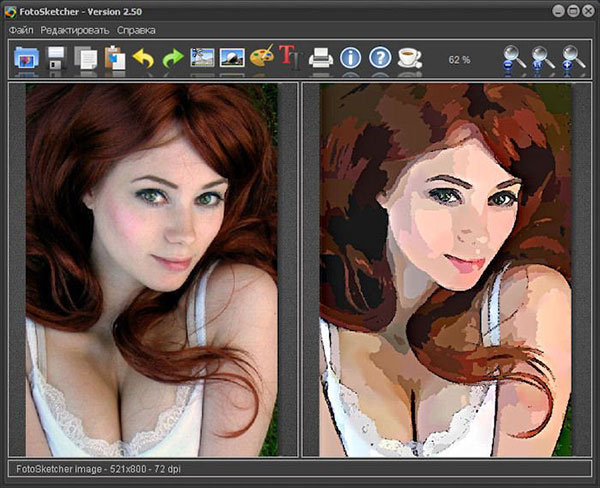
Не надо быть выдающимся художником или, даже, уметь рисовать, чтобы из фотографии сделать рисунок. При помощи программы FotoSketcher, это можно сделать совсем не умея рисовать и пользоваться различными сложными графическими редакторами.
Чтобы превратить нужную фотографию в рисунок достаточна открыть необходимую фотографию в программе для создания рисунков FotoSketcher и при помощи простых и понятных инструментов создать красивый рисунок.
При обработки фотографии оригинал и получаемый рисунок показывается вмести, что дает возможность видеть, что получится если применить тот или иной инструмент. Сами же инструментов тут не много: это обрезка фотографий; изменение контраста, яркости и резкости; и основной инструмент при помощи которого и происходить преображения фотографии в рисунок. На рабочем окне программы он выглядит в виде палитры с кисточкой, при нажатии на которую появляется меню, где можно выбрать разные стили рисунка нарисованные карандашом, кисточкой и тд.
В общем программа FotoSketcher для превращения фотографий в рисунки, проста, удобна и понятна, и будет интересна всем тем, кто хочет по экспериментировать со своими фотографиями не углубляясь в изучения азов работы с графическими редакторами.
Распространение: бесплатно.
Операционная система: Windows XP, Windows Vista, Windows 7, Windows 8.
Интерфейс: английский.
Весит 6 мб.
Сайт программы fotosketcher.com
Быстрые скриншоты карт
Фотографии карт могут быть нужны по разным причинам, первая поездка на новое не знакомое озеро или для путешествия по чужому городу и тд. Это хорошо когда есть навигатор, но вот когда его нету или в тех метах куда собрались, базы мобильных операторов не доступны, вот тогда и может пригодится карта.
Всем известно, что сейчас снимок карты нужной местности можно сделать при помощи сервиса карты гугул или яндекса, однако это целый процесс, при котором надо открыть сначала карту, потом программу при помощи которой можно сделать скриншот и тд. И вот, что бы упростить это дело можно воспользоваться программой FSS Google Maps Downloader, которая, как видно из названия, использует карты Google.
Данная программа для создания скриншотов карт, проста и удобна в использовании. Открываем FSS Google Maps Downloader, находим нужную нам местность, ставим необходимый масштаб, выбираем обычную или спутниковую карту, при помощи кнопок map и satellite, которые находятся в правом верхнем углу окна программы, в левом верхнем углу жмём на кнопку save map, выбираем место куда сохранить карту, жмём сохранить и получаем фотографию нужной нам местности. Всё очень просто и быстро, при необходимости можно выбрать форма файла либо png или jpeg.
Распространение: бесплатно.
Операционная система: Windows XP, Windows Vista, Windows 7, Windows 8.
Интерфейс: английский.
Весит 3 мб.
Сайт программы freesmartsoft.com
Программа для создания плакатов
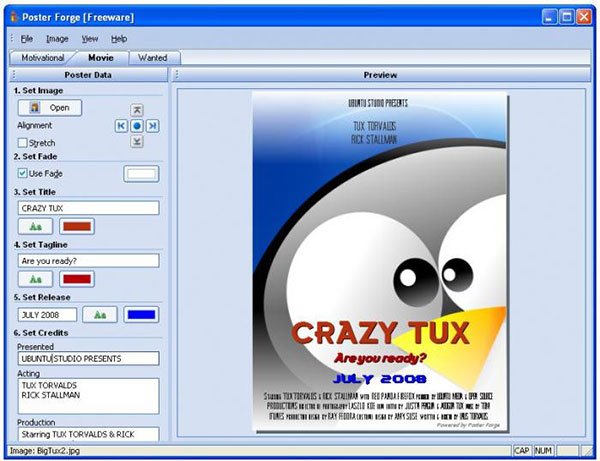
Если вдруг понадобилась хорошая программа для создания плакатов, то для этих целей очень хорошо может подойти программа Poster Forge. С её помощью можно создавать не только плакаты но и всевозможные баннеры, сертификаты, дипломы, обложки и тд.
Данная программа для создания плакатов позволяет создавать их как с чистого листа, так и с уже имеющейся базы готовых шаблонов разделённых на различные тематики. Для обработки плакатов в программе есть простые и понятные инструмент, которые помогают создать или подрисовать необходимые детали, вставить текст, наложить слои, вырезать или трансформировать объект. После создания плаката его можно сохранить или распечатать в больших размерах, для этого в программе Poster Forge имеется специальные инструмент.
После установки программы открывается рабочее окно, и предлагается три варианта начала работы: создать из шаблона, создать новый документ и открыть созданный ранее документ. Если выберем первый вариант то откроется каталог с готовыми шаблонами из которых можно выбрать что-то подходящее, все шаблоны поделены на категории и поэтому это ещё больше облегчает поиск и выбор.
Если выбрать создать новый документ, то сначала откроется окно где предлагается выбрать размеры будущего плаката, и после внесения данных откроется чистый лист на котором и можно будет создать плаката при помощи инструментов, которые расположены вокруг рабочего окна.
В общем, программа для создания плакатов Poster Forge весьма удобная и понятная в обращении, что делает её весьма полезной для тех, кто имеет очень мало опыта в этом деле, но хочет быстро и легко создавать плакаты.
Распространение: бесплатно.
Операционная система: Windows XP, Windows Vista, Windows 7, Windows 8,Windows 10.
Интерфейс: русский.
Весит 20 мб.
Сайт программы ronyasoft.com/products/poster-forge/ru





